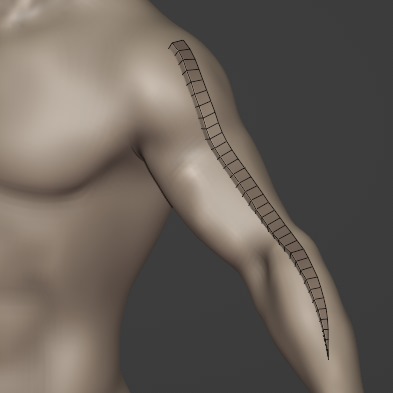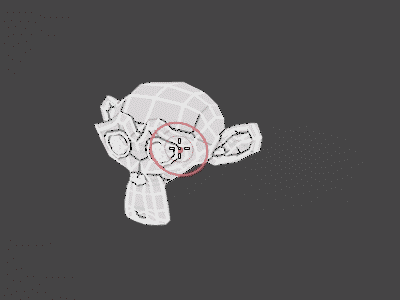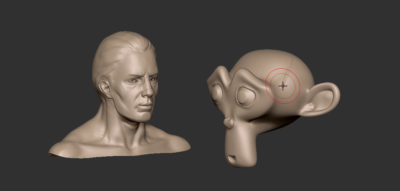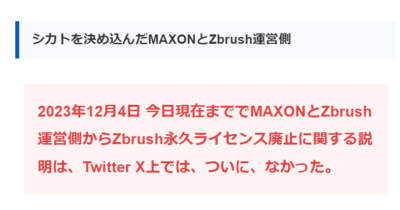(約 2,500文字の記事です。)
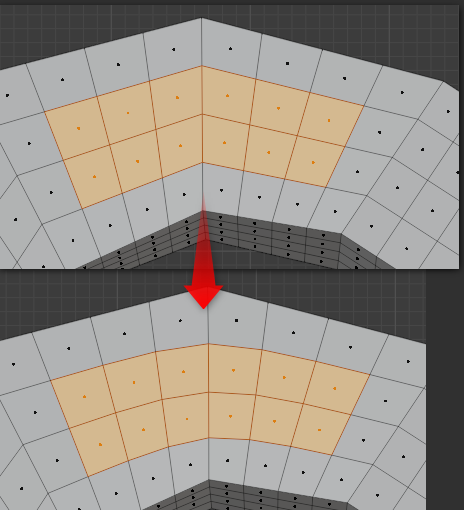
今回はリトポ手法そのものと言うよりも、リトポ後のローポリになったメッシュの流れを整える手段の模索。RetopoFlowのリラックスツールでは上手く整えられない「幾何学的なトポロジ」の頂点位置の調整方法など。
前回の記事はこちら。

目的
今回は、主にハードサーフェス系の、エッジの流れが幾何学的な直線、滑らかなカーブのトポロジを想定。手動リトポや部分リトポでエッジの流れが乱れた場合を綺麗に直すことを考えている。
全体が人体のように全て有機的な場合には、RetopoFlowのリラックスブラシで済むのだが、こういうハードエッジ+幾何学的な滑らかカーブのメッシュの乱れは目立つ上に気分が悪い(笑)
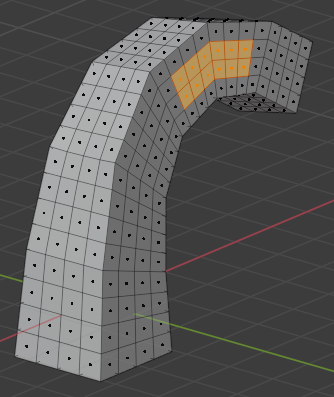
あくまで実験素材。本来ならば不要なポリ割りが多数です。
Blender純正のスムーズ機能が一番強力だった
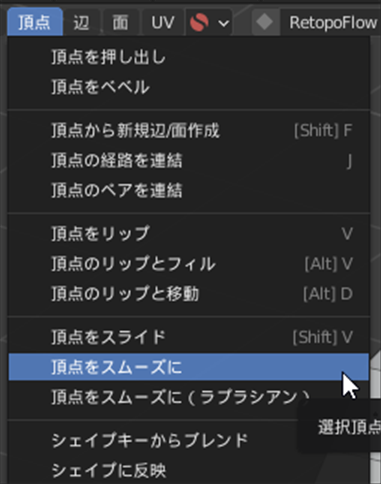
以下で紹介する便利アドオンを一通り試した後で、衝撃的な効果があったのは何と、Blender純正のスムーズ機能だったので最初にご紹介。
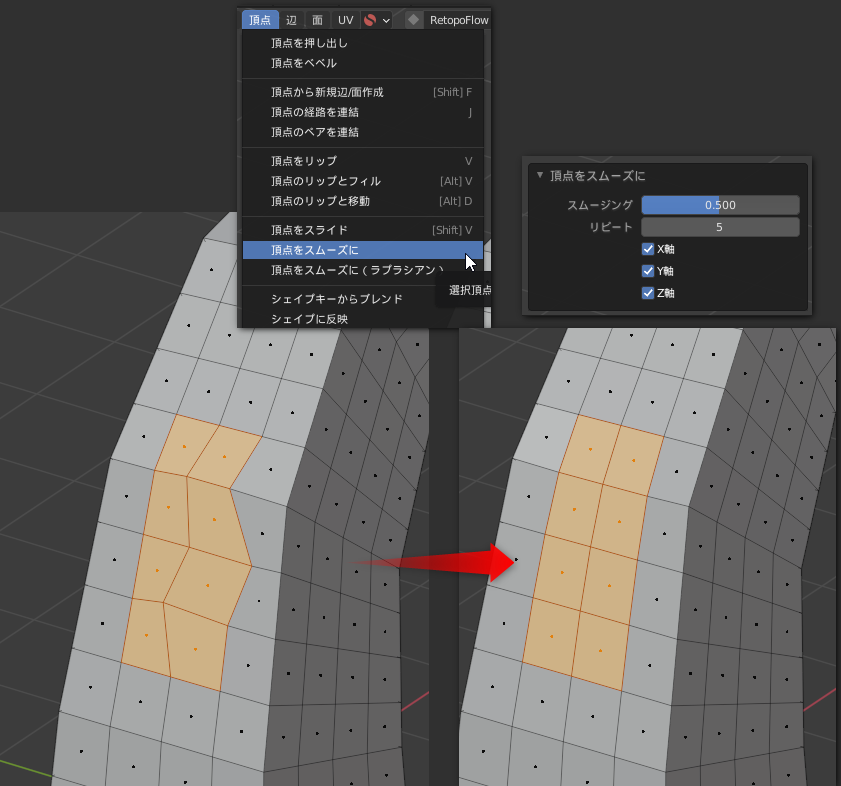
思ったよりも綺麗に修復された(笑)う~ん、純正機能と侮ってはいけない。
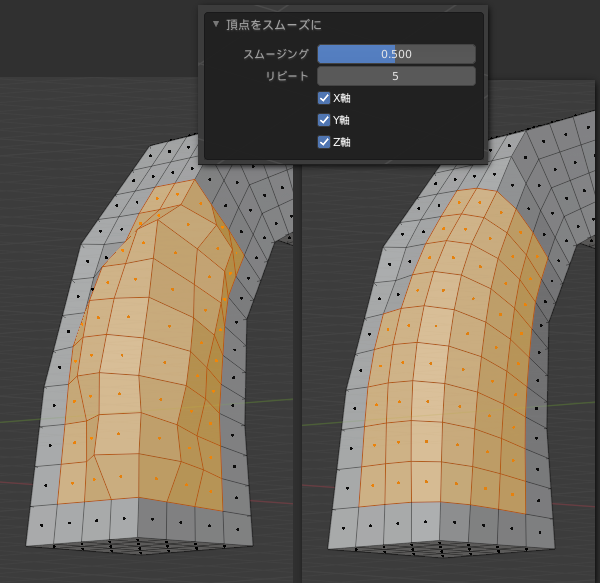
サンプルのポリゴン面が少なすぎたからかな?と思って試してみたが、いやいや、なかなかいいぞ。これならばちょっとくらいのポリゴンフローならばワンクリックで綺麗になりそうだ。あとはハイポリのソースオブジェクト表面に再吸着させれば形状も元通りになるか?
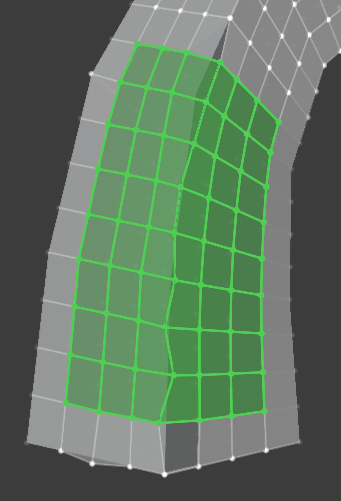
そうでもなかった。以下のアドオンを使っていろいろやった結果。
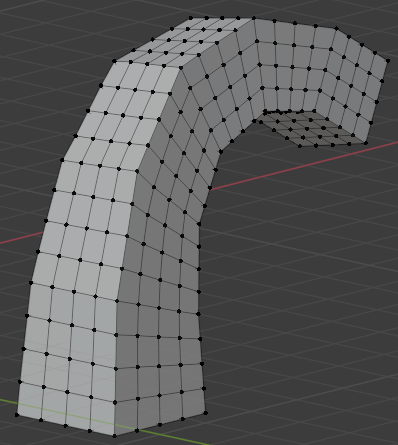
ほぼ元に戻せた。もうどちらかというとリトポ作業と言うよりは、シンプルにエッジの制御の仕方練習になっている。
滑らかに曲げるEdge Flow
この無料アドオンは、基本概念は「輪切り」だ。以下のように、ローポリ寄りのカクカクなメッシュを輪切りにするループエッジを複数選択して滑らかなカーブにする。
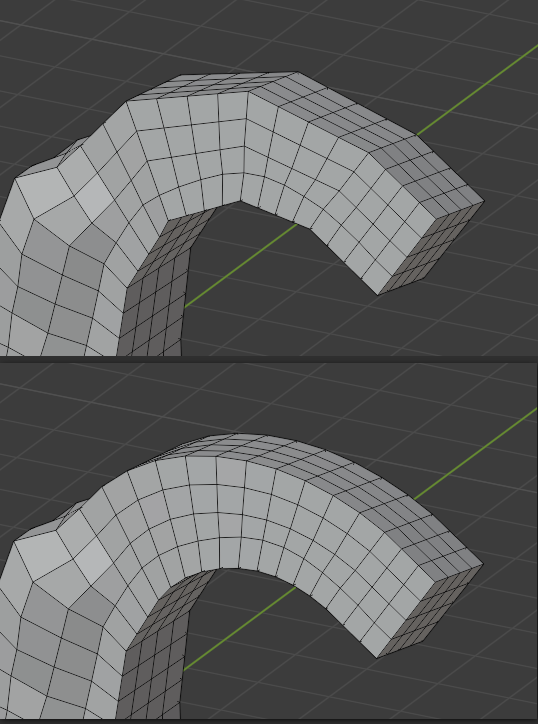
このツールは逆に軸方向にまっすぐなエッジを全周に渡って選択することで、直線化することもできる。詳細はDL元ページの説明をご覧下さい。
一列の頂点の並び具合を整える Loop Tool
この無料アドオンは最初からBlenderに搭載されている。なのでアドオンからLoopで検索すればチェックオフ状態ですぐに見つかる。ONにするだけですぐに使える。
https://www.google.com/search?q=Loop+tool+%E4%BD%BF%E3%81%84%E6%96%B9
カクカクな曲がり表現のエッジもこのように演算によって滑らかな位置に配置してくれる。その後、さらにBlender純正のスムーズをかけた結果。
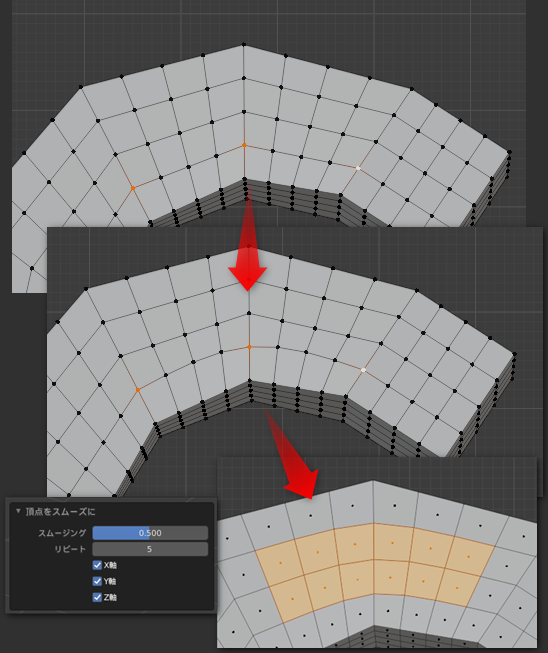
Loop Toolは直線化する機能が充実している。なので1辺の途中の頂点をブラッシングなどで乱してもLoop Toolでコツコツ修復することは可能だ。
【結論】複数頂点の直線化、曲線化は重要
どちらかというとトポロジ制御よりも造形寄りの話になってしまった。だが、直線や滑らかな曲線を表現する頂点を乱してしまった場合に即座に修正できる技術は割と重要。特に完全ローポリからディビジョンレベルを上げた状態で威力を発揮することになる。ディビジョンレベルを上げずにカクカク表現をできるだけ滑らかにする技術も何かの役に立つだろう。
モデリングは全てが全て人体のような有機的な形状じゃない。ハードエッジのあるモデルで、かつミドルポリになっているメッシュの場合には、その制御方法が役に立つ日が来るだろう。
というわけで今回はこれにて終了。次回は、一部を全自動リトポ、一部を半手動リトポして「つなげる」ことを考える予定。
次回の記事はこちら。
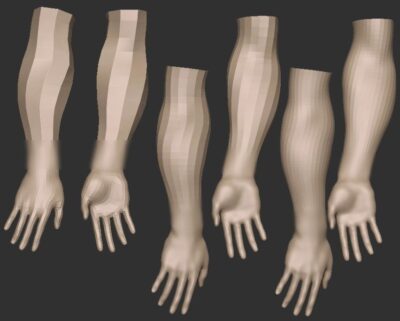
この記事は以下のテーマのWIP記事です
WIP, work in progress=作業中。 最終的な結論ではなく現時点での結論です。
最終的に出した結論は以下のページをご覧下さい。
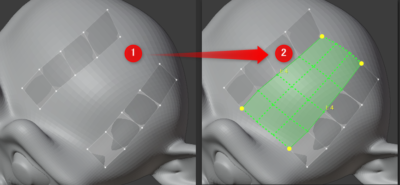
今回の創作活動は約3時間30分(累積 約2,246時間)
(689回目のブログ更新)
筆者はAmazonアソシエイト・プログラムに参加しています。(Amazon様の商品を宣伝することで紹介料をAmazon様から頂けるという大変ありがたい仕組みのこと。)
以下の商品名や画像アイコンをクリックしてからAmazon様で何かお買物をして頂ければそのご購入総額の1~2%が私に寄付されます。クリック後に別の商品のご購入でもOKです!誰が何を買ったかは私に通知されませんのでご安心下さい😊
また当サイトは楽天アフィリエイト、バリューコマース Yahoo!ショッピング アフィリエイト、および第三者配信の広告サービス(Googleアドセンス)を利用しています。